Aggiunta di un menu o listino prezzi
Il modello di menu/listino prezzi consente di visualizzare dettagli e prezzi per una varietà di prodotti o servizi, ad esempio antipasti per brunch, pacchetti di viaggio con punti salienti della destinazione e costi o eventi sportivi con orari di inizio e tariffe di iscrizione.
Questo video fa parte della serie di istruzioni per aggiungere funzionalità avanzate in Website Builder .
- Vai alla pagina dei prodotti di GoDaddy.
- Scorri verso il basso, espandi Websites + Marketing e seleziona Gestisci accanto al tuo sito web.
- Seleziona Modifica sito web o Modifica sito per aprire Website Builder.
- Vai alla pagina e alla posizione in cui desideri aggiungere un menu o un listino prezzi e aggiungi una sezione , cercando Menu/Listino prezzi , che si trova nella categoria Generale , quindi selezionando Aggiungi accanto al layout che desideri utilizzare.
- Personalizza le tue opzioni nel pannello a destra.
- Titolo : inserisci un titolo che descriva brevemente il menu o il listino prezzi.
- Categorie :
- Seleziona Aggiungi per creare più categorie, una alla volta.
- Seleziona ogni categoria (Prima categoria, Seconda categoria, ecc.) Per modificare il nome e la descrizione della categoria. (Elimina il testo segnaposto se non vuoi che venga visualizzata una descrizione.)
- È quindi possibile aggiungere elementi a ciascuna categoria, incluso un nome, un prezzo e una descrizione dell'articolo.
- Elimina categoria : seleziona Elimina categoria nella parte inferiore del riquadro per rimuovere una categoria selezionata.
- Nota a piè di pagina : Inserisci una nota a piè di pagina, che può essere qualsiasi cosa tu voglia, come la politica per le mance di un ristorante o i supplementi del listino prezzi. (Elimina il testo segnaposto se non vuoi che appaia una nota a piè di pagina.)
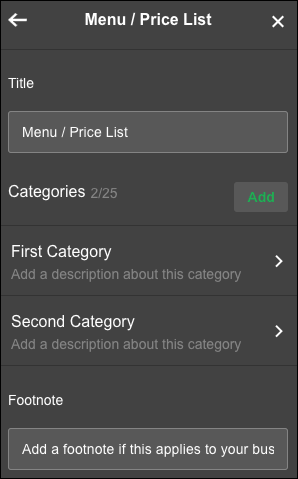
- Per modificare i dettagli di un elemento, come un prezzo, seleziona la categoria e quindi seleziona l'elemento. Quando personalizzi il testo , hai anche la possibilità di collegarti a un'altra pagina, URL, numero di telefono, email o categoria di prodotti, se sei un cliente Commerce. (Seleziona Aggiungi elemento per creare un nuovo elemento.)
- Le modifiche vengono salvate automaticamente. Usa l'Anteprima per visualizzare i risultati e quando hai finito con le modifiche, pubblica il sito.
Ulteriori informazioni
- Personalizza il testo in modo che rimandi a un'altra pagina, URL, numero di telefono o email. Se disponi di un piano Commerce, puoi anche collegarti a una categoria di prodotti ( confrontare piani e prezzi ).
- Altre sezioni relative ai ristoranti che puoi aggiungere sono Ordini di ristoranti online , forniti da ChowNow, e Prenotazioni con OpenTable .